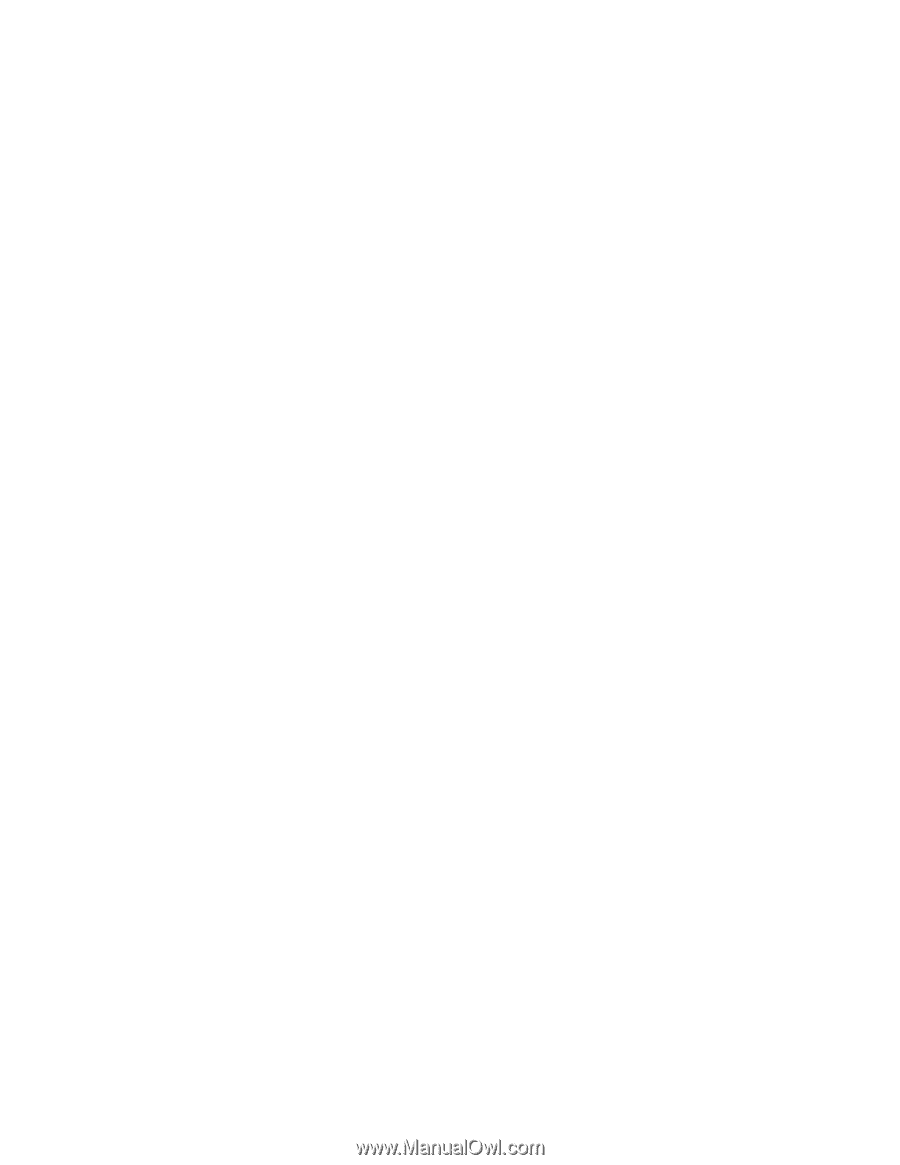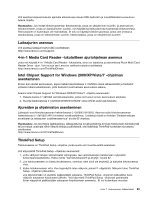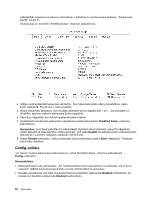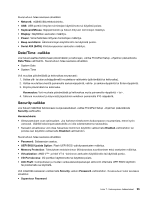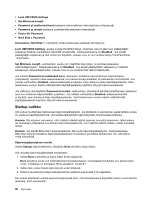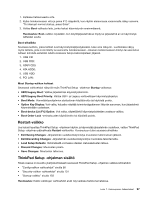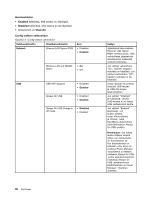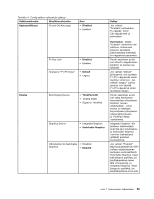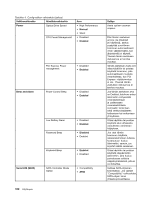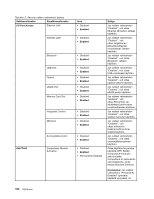Lenovo ThinkPad Edge E425 (Finnish) User Guide - Page 115
Restart-valikko, ThinkPad Setup -ohjelman sisältö, Boot device List F12 Option
 |
View all Lenovo ThinkPad Edge E425 manuals
Add to My Manuals
Save this manual to your list of manuals |
Page 115 highlights
1. Katkaise tietokoneesta virta. 2. Kytke tietokoneeseen virta ja paina F12-näppäintä, kun näytön alareunassa vasemmalla näkyy sanoma "To interrupt normal startup, press Enter". 3. Valitse Boot-valikosta laite, jonka haluat käynnistyvän ensimmäisenä. Huomautus: Boot-valikko näytetään, kun käyttöjärjestelmää ei löydy tai järjestelmä ei voi käynnistyä laitteiden avulla. Boot-alivalikko Seuraava luettelo, jossa laitteet ovat käynnistymisjärjestyksessä, tulee aina näkyviin. Luettelossa näkyy myös laitteita, joita ei ole liitetty tai asennettu tietokoneeseen. Jokaisen tietokoneeseen liitetyn tai asennetun laitteen kohdalla esitetään laitetta koskevia tietoja kaksoispisteen jäljessä. 1. USB CD: 2. USB FDD: 3. ATAPI CD0: 4. ATA HDD0: 5. USB HDD: 6. PCI LAN: Muut Startup-valikon kohteet Seuraavat vaihtoehdot näkyvät myös ThinkPad Setup -ohjelman Startup-valikossa: • UEFI/Legacy Boot: Valitse järjestelmän käynnistystoiminto. • UEFI/Legacy Boot Priority: Valitse UEFI- ja Legacy-vaihtoehtojen käynnistysjärjestys. • Boot Mode: Vianmääritysohjelmien aloitustavan käyttöönotto tai käytöstä poisto. • Option Key Display: Voit valita, haluatko näyttää toimintonäppäimeen liittyvän sanoman, kun järjestelmä käynnistetään uudestaan. • Boot device List F12 Option: Voit valita, näytetäänkö käynnistyslaitteiden avattava valikko. • Boot Order Lock -ominaisuuden käyttöönotto tai käytöstä poisto. Restart-valikko Jos haluat lopettaa ThinkPad Setup -ohjelman käytön ja käynnistää järjestelmän uudelleen, valitse ThinkPad Setup -ohjelman päävalikosta Restart-vaihtoehto. Kuvaruutuun tulee seuraava alivalikko: • Exit Saving Changes: Järjestelmän uudelleenkäynnistys muutosten tallennuksen jälkeen. • Exit Discarding Changes: Järjestelmän uudelleenkäynnistys muutoksia tallentamatta. • Load Setup Defaults: Ostohetkellä voimassa olleiden oletusasetusten lataus. • Discard Changes: Muutosten poisto. • Save Changes: Muutosten tallennus. ThinkPad Setup -ohjelman sisältö Tässä osassa on kuvattu yksityiskohtaisesti seuraavat ThinkPad Setup -ohjelman valikkovaihtoehdot: • "Config-valikon vaihtoehdot" sivulla 98 • "Security-valikon vaihtoehdot" sivulla 101 • "Startup-valikko" sivulla 103 Huomautus: Kaikki valikkojen vaihtoehdot eivät näy kaikissa tietokonemalleissa. Luku 7. Kokoonpanon lisäasetukset 97